Имейл клиентът Hiri може да бъде инсталиран на Ubuntu 20 чрез Snap с помощта на терминала, tarball и Ubuntu Software Center. Към подготовката на тази публикация, последната версия на Hiri е 1.4.0.5.
Инсталирайте Hiri на Ubuntu 20.04 чрез Snap
Това е най-добрият и препоръчителен метод за инсталиране на Hiri на Ubuntu 20.04. Snap е мениджър на пакети за приложения за всички популярни дистрибуции на Linux. Ubuntu 20.04 идва с Snap по подразбиране. Въведете командата по-долу, за да инсталирате Hiri чрез Snap:
$ sudo snap инсталиране hiri
Инсталирайте Hiri на Ubuntu 20.04 от tarball
Въпреки че не е препоръчителният метод за използване на Hiri, той може да се използва в специфични сценарии.
Посетете официалния уебсайт на Hiri (https: // www.hiri.com / download_hiri / linux /) и изтеглете таблото Hiri.
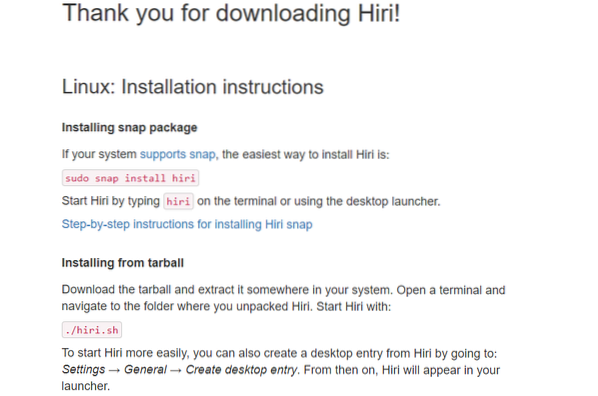
Тарболът Hiri ще бъде изтеглен в директорията „Изтегляния“.
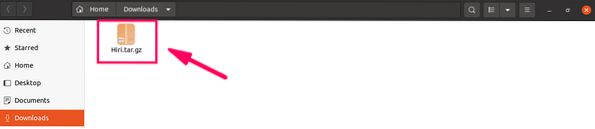
След това отидете до директорията „Изтегляния“ и извлечете tarball с помощта на команди:
cd Изтегляния
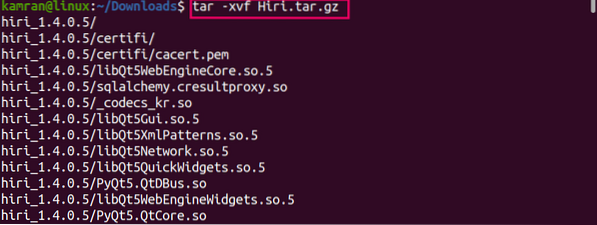
Стартирайте Hiri имейл клиента, както следва:
cd hiri 1.4.0.5

Имейл клиентът Hiri ще бъде стартиран успешно.
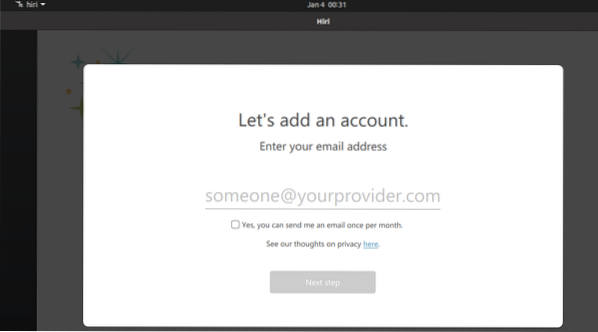
Инсталирайте Hiri на Ubuntu 20.04 с помощта на софтуерния център на Ubuntu
Приложението Hiri snap се предлага и чрез софтуерния център на Ubuntu. Ако се интересувате от инсталиране на имейл клиента Hiri с помощта на графичния потребителски интерфейс (GUI), използвайте го. Отворете менюто с приложения, потърсете Ubuntu Software Center и го отворете.

Потърсете Hiri имейл клиент.
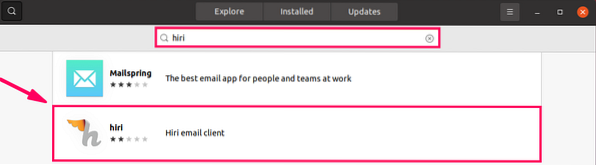
Кликнете върху приложението Hiri и натиснете „Инсталиране“, за да започнете инсталацията.
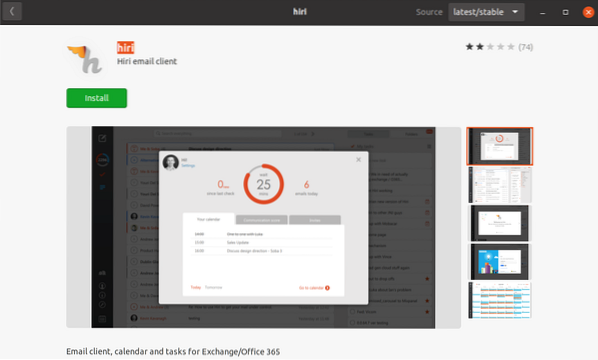
Имейл клиентът Hiri ще бъде инсталиран.
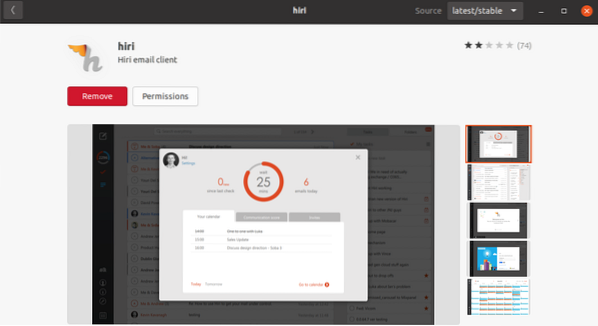
Стартирайте и използвайте Hiri
Стартирайте Hiri от менюто на приложението или терминала, както следва:
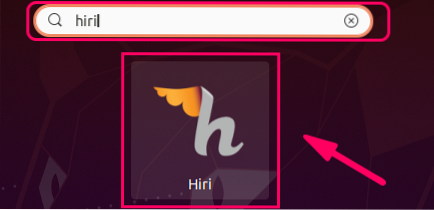
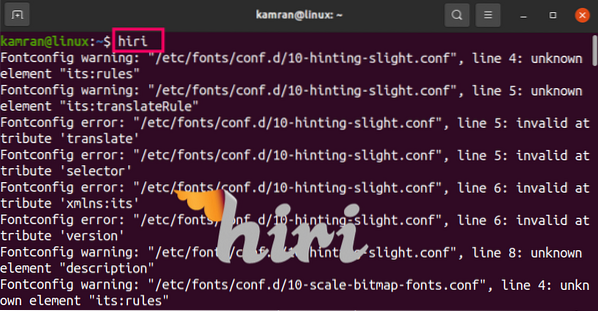
Имейл клиентът Hiri не поддържа акаунти в Gmail и Yahoo. Въведете адреса за обмен или Office365.
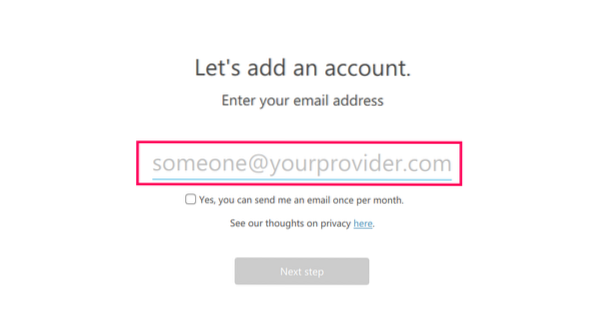
Имейл клиентът Hiri ще бъде готов за използване.
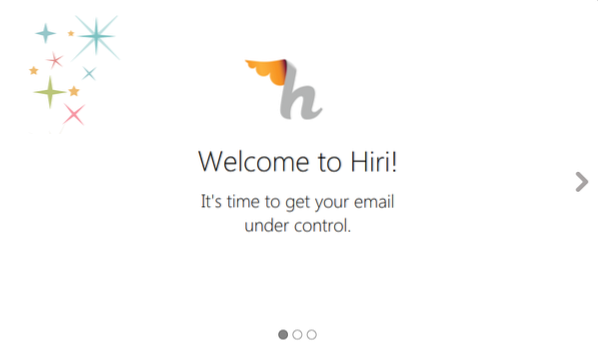
Обобщавайки
Hiri може да бъде най-добрият имейл клиент за вас, ако използвате акаунти в Exchange или Office 365. Най-новата версия на Hiri може да бъде инсталирана на Ubuntu 20.04 чрез Snap, tarball и Ubuntu Software Center.
 Phenquestions
Phenquestions


